近期有部分用戶在將系統升級到win10後,卻發現原有的磁盤分區不顯示分區號,只有磁盤名稱,類似於CDEF的盤符字幕卻不顯示,對於這一問題很多用戶都表示疑問,這裡河東軟件園針對該問題,為大家提供了詳細的解決方法,下面我們來了解下吧!
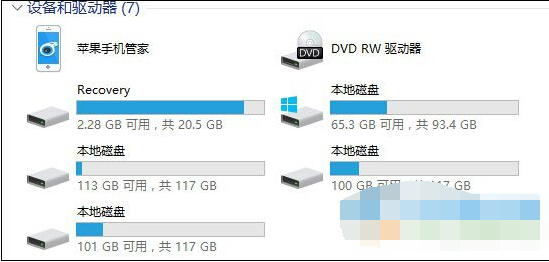
方法如下
1、首先鼠標右鍵點擊Win10系統桌面“此電腦”圖標,在右鍵菜單中點擊:管理,在打開的計算機管理窗口,點擊左側的磁盤管理。
2、稍等一下,右側窗口會顯示系統磁盤的詳細信息,我們找到沒有盤符的移動硬盤,右鍵點擊,在右鍵菜單中點擊:更改驅動器號和路徑(C)。
3、在打開的更改驅動器號和路徑對話框中,點擊添加。
4、在添加驅動器號或路徑對話框中,點擊小勾選擇驅動器號為“C”,再點擊確定。
5、點擊確定以後,這個沒有盤符的移動硬盤顯示了盤符:C,退出計算機管理。
6、打開資源管理器,我們可以看到,移動硬盤已經在資源管理器中顯示。
通過上述方法,我們即可解決win10系統下,分區不顯示磁盤符號的問題了